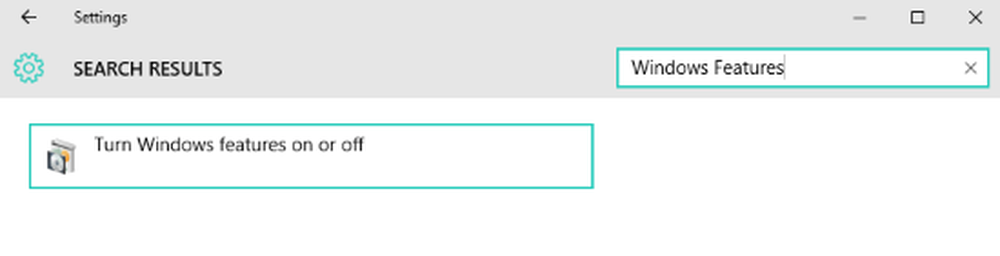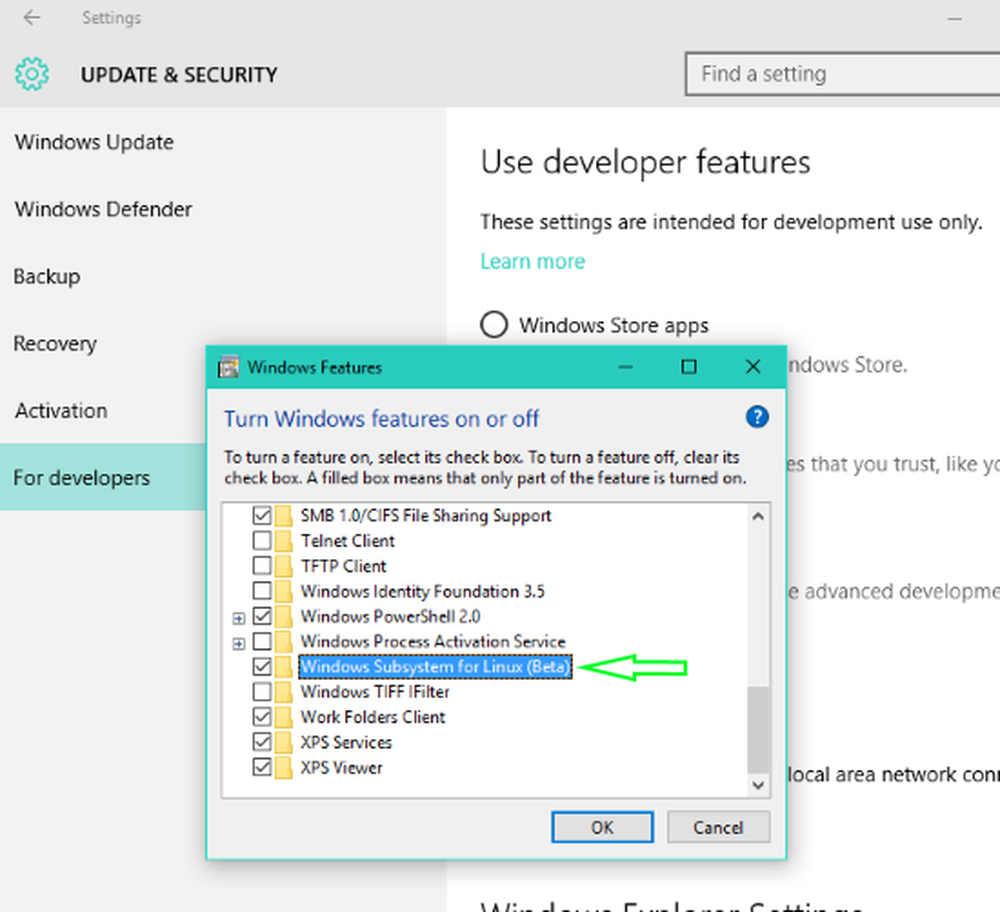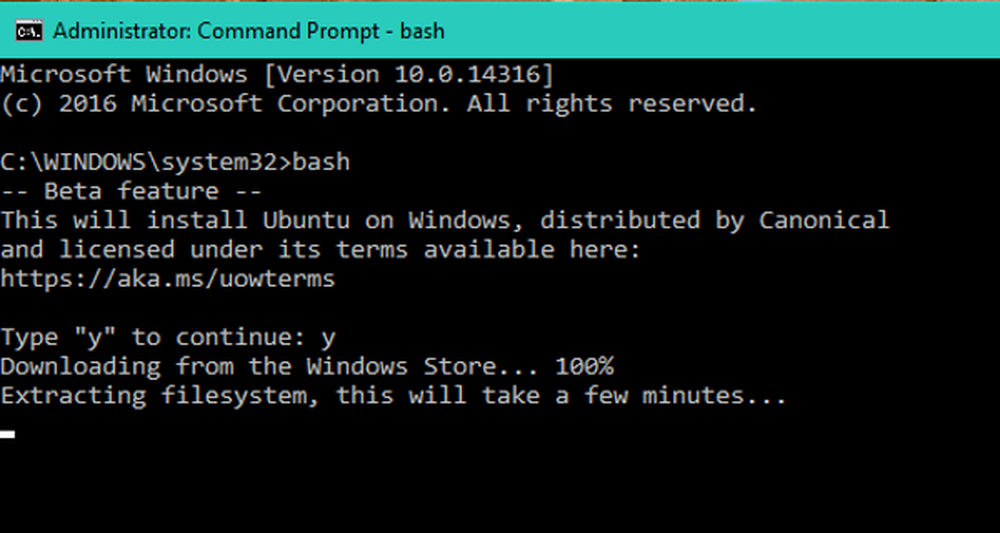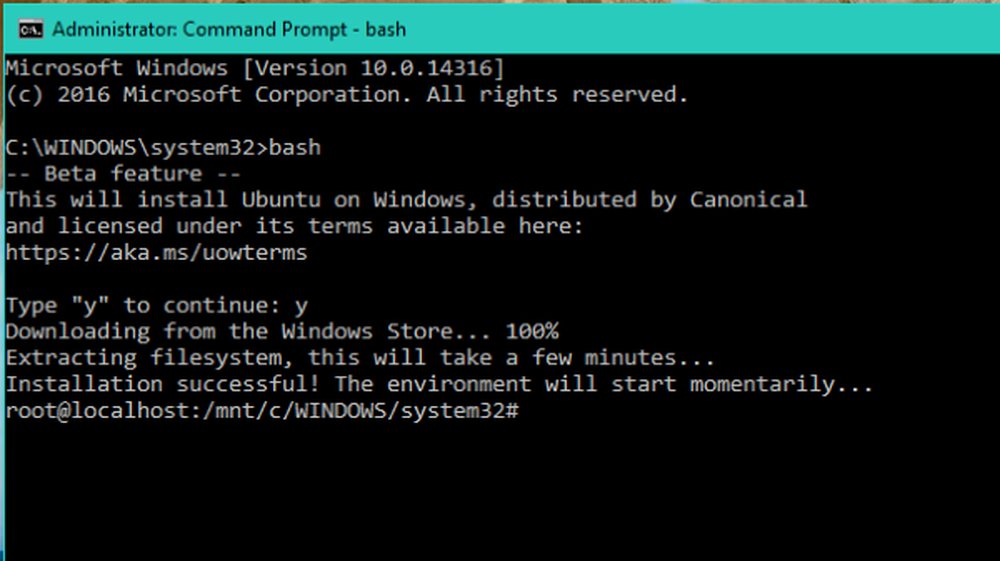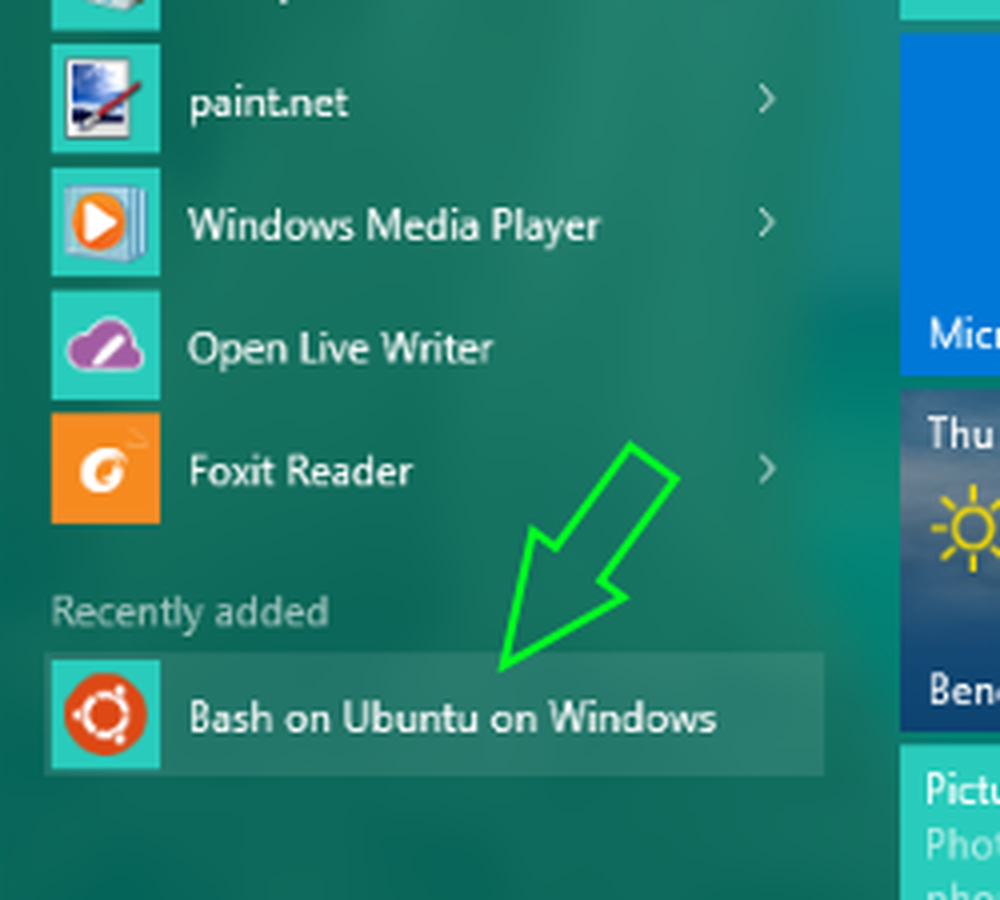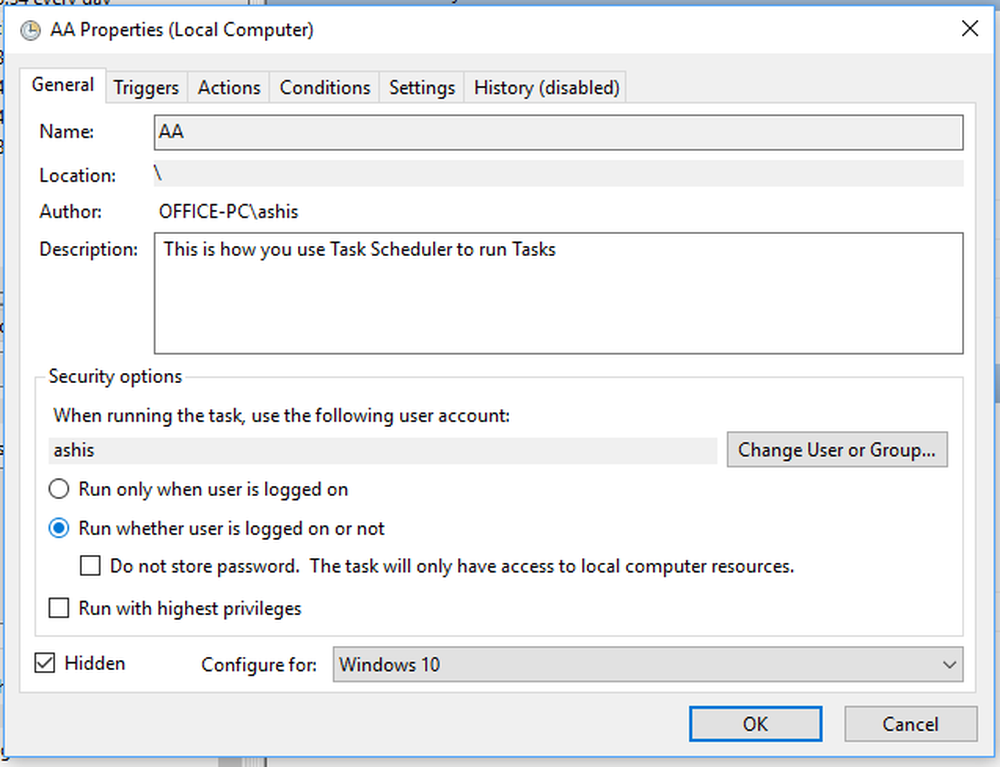Så här kör du Bash på Ubuntu på Windows 10

Innan vi fortsätter för att se hur vi ska kör Bash på Ubuntu på Windows, här är lite på det fantastiska steget av Microsoft för att integrera användarläget Linux och dess verktyg i Windows OS. Vem skulle trodde att man skulle köra native Bash direkt på Windows.
I början av Windows 10-cykeln öppnade Microsoft en användarsamtalssida och startade en konversation om Windows-kommandoraden. De frågade samhället vad de tycker om Windows-kommandoraden och vilka funktioner de skulle vilja se i Windows-kommandoraden.
Många i samhället svarade att de skulle vilja se några förbättringar av Windows-kommandoraden. Vissa andra sa att de skulle vilja ta med Linux / Unix-verktyg till Windows. Att arbeta med open source-verktyg på Windows är ofta en kampanvändare som säger att de skulle vilja att Microsoft skulle göra det enklare att använda dessa verktyg på Windows.
Lyssnar på gemenskapens röst förbättrade Microsoft först CMD, PowerShell och många andra Windows-kommandoradsverktyg och gjorde det som var otroligt några år tillbaka. Microsoft bestämde sig för att lägga till verkliga, inhemska Bash och med det stöd för Linux-kommandoradsverktyg som kör direkt på Windows i en miljö som beter sig som Linux! Det är inte någon VM men den verkliga Linux på Windows.
Windows delsystem för Linux
För detta byggde Microsoft ny infrastruktur inom Windows - the Windows Subsystem för Linux (WSL) på vilken äkta Ubuntu användar-mode bild körs tillhandahålls av sin partner Kanonisk, skapare av Ubuntu Linux.
Detta kommer att göra Windows-utvecklare mycket mer produktiva och använda dessa verktyg mycket mer sömlöst. Och det här kommer att vara en långsiktig solid, pålitlig och stabil lösning.
Här är vad Mark Shuttleworth, grundare av Canonical sa:
"I vår resa för att få fri programvara till största möjliga publik, är det inte ett ögonblick som vi kunde ha förutsagt. Ändå är vi glada över att stå bakom Ubuntu för Windows, förpliktigade oss att ta itu med behoven hos Windows-utvecklare att utforska Linux på detta fantastiska nya sätt och är glada över de möjligheter som härleddes av denna oväntade händelse. "
Vad är Bash i Linux
För dem som inte vet, är Bash eller Bourne Again shell ett vanligt GNU Linux Shell-program.
Enligt Wikipedia är Bash ett Unix-skal och kommandospråk för GNU Project som en kostnadsfri mjukvaruersättning för Bourne-skalet. Det har distribuerats kraftigt som skalet för GNU-operativsystemet och som standardskal på Linux och OS X.
Kör Bash på Ubuntu på Windows 10
Börjar med Windows 10 Insider Preview Build 14316, Windows Subsystem för Linux har tillhandahållits. Börja med den här byggnaden kan man köra native Bash på Ubuntu i Windows. Detta meddelades för första gången på Build 2016. Så här gör man det.
- Först måste man sätt på utvecklarläget från
- Inställningar> Uppdatering och säkerhet> För utvecklare. Kolla Utvecklarläge Radio knapp. Och sök efter "Windows-funktioner", Välj"Slår på eller av egenskaper i Windows”.
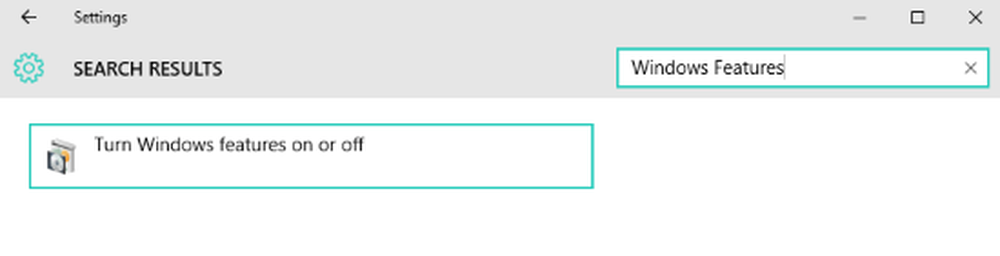
- Välj "Windows delsystem för Linux (beta)". Tryck på OK.
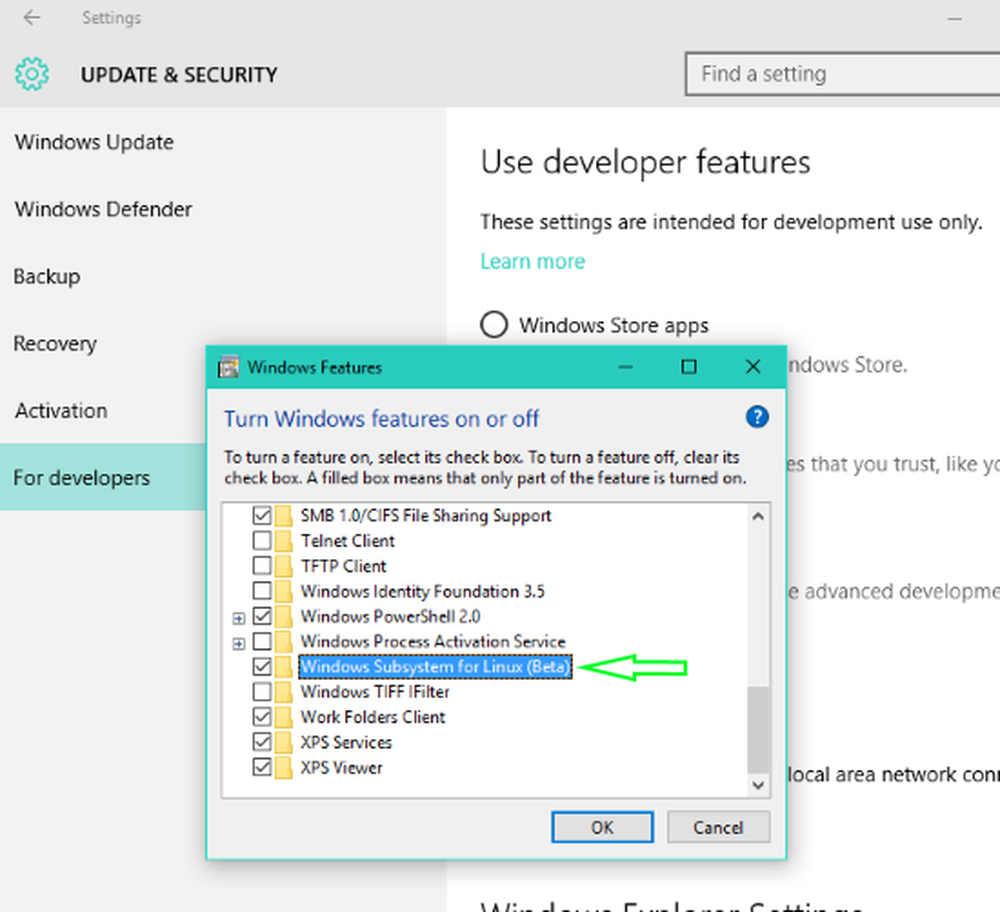
- Det kommer att börja söka efter de obligatoriska filerna och börja tillämpa ändringar. När du är klar måste du starta om för att slutföra installationen av de begärda ändringarna. Tryck på Starta om nu.

- Inställningar> Uppdatering och säkerhet> För utvecklare. Kolla Utvecklarläge Radio knapp. Och sök efter "Windows-funktioner", Välj"Slår på eller av egenskaper i Windows”.
- När du startade om, högerklicka och öppna på Start-knappen Kommandotolk (Admin) eller PowerShell.
- Skriv "våldsamt slag"Vid kommandotolken och Ange. Du får ett meddelande "Det här installerar Ubuntu på Windows, distribuerat av Canonical och ... ". Skriv "y" för att fortsätta. Tryck på 'y' och din nedladdning från Windows Store startar. Efter nedladdning kommer det att börja extrahera filsystemet. Det kommer att ta lite tid, var så tålamod.
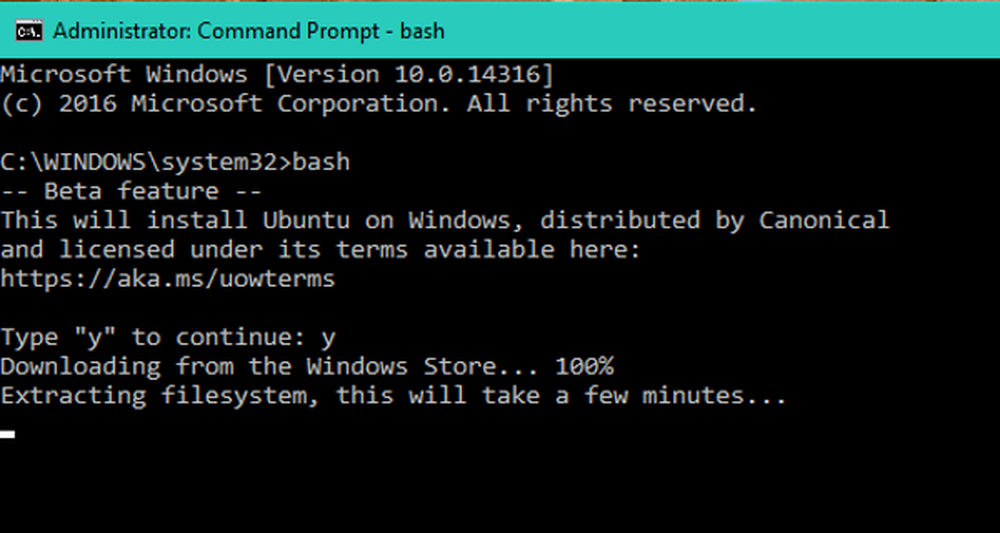
- Efter en gång får du meddelandet "Lyckad installation! Miljön börjar en kort stund ... " och du kommer att vara på Bash-prompten.
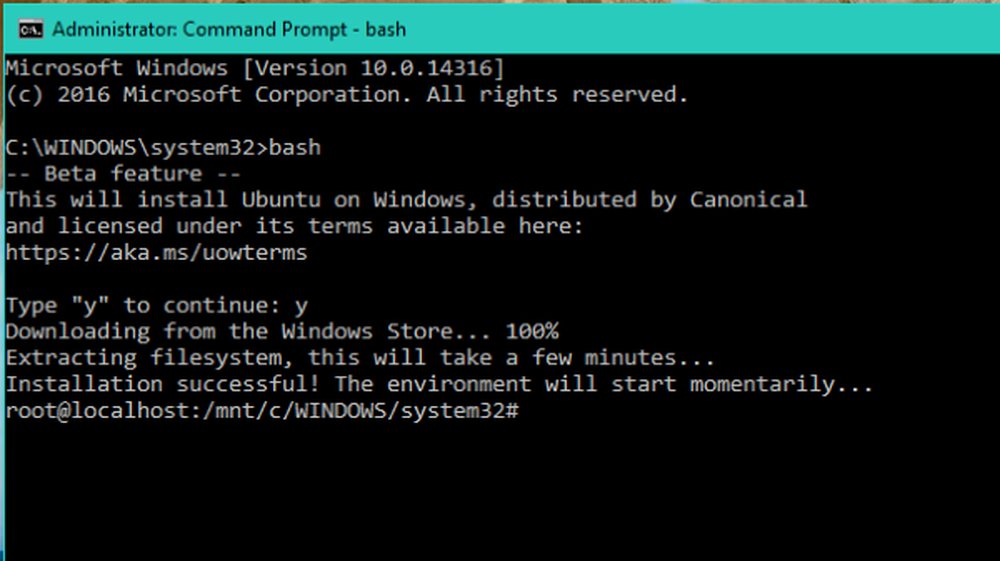
- Skriv "våldsamt slag"Vid kommandotolken och Ange. Du får ett meddelande "Det här installerar Ubuntu på Windows, distribuerat av Canonical och ... ". Skriv "y" för att fortsätta. Tryck på 'y' och din nedladdning från Windows Store startar. Efter nedladdning kommer det att börja extrahera filsystemet. Det kommer att ta lite tid, var så tålamod.
- Härifrån kan du nu köra Bash-skript, Linux-kommandoradsverktyg tycka om sed, awk, grep och du kan även försöka Linux-första verktyg tycka om Ruby, Git, Python, etc. direkt på Windows. Man kan också komma åt Windows-filsystem från Bash.

- Efter installationen kommer den också att listas i App-listan. Så att man kan öppna Alla appar och klicka på "Bash på Ubuntu på Windows"För att öppna Bash prompt.
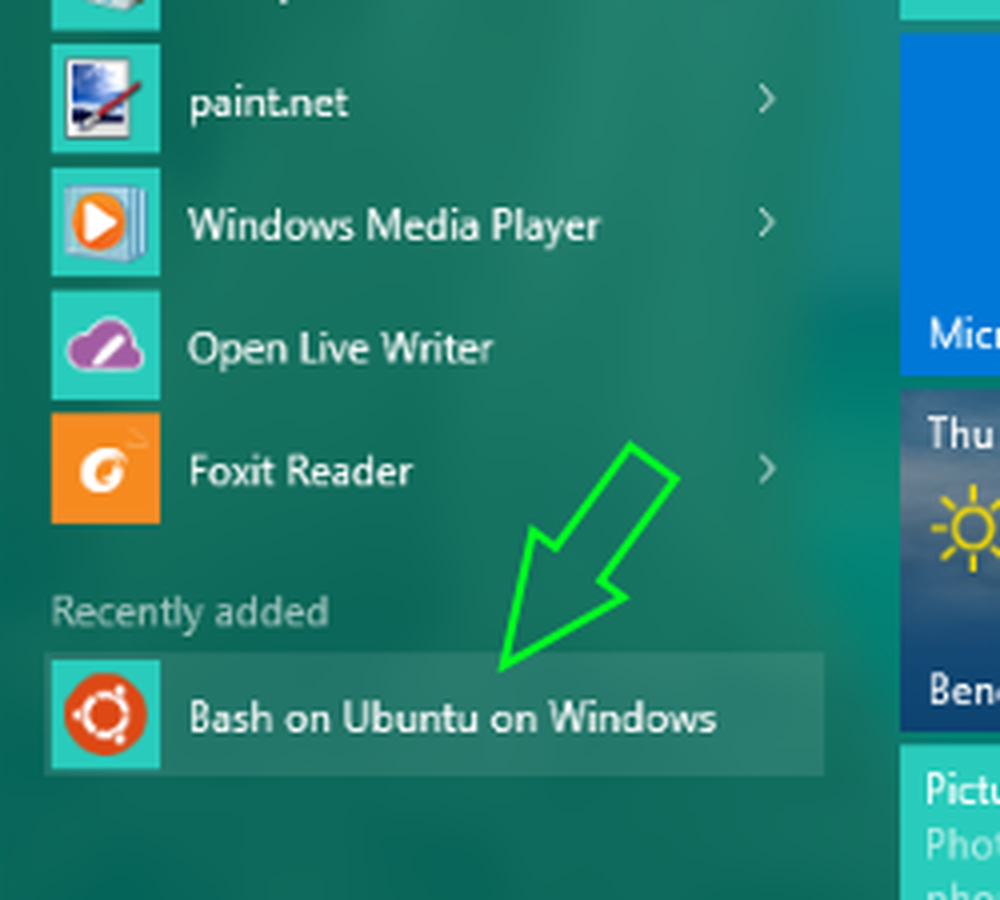
Kom ihåg att det här är en utvecklingsverktygssats som hjälper dig skriva och bygga all din kod för alla dina scenarier och plattformar. Detta är inte en serverplattform där du kommer att vara värd för webbplatser, köra serverns infrastruktur, etc..
Eftersom detta är en av de coolaste sakerna att hända med Windows, måste man prova om du är intresserad av Linux, Ubuntu på Windows.
Källa: Windows.com.
Du kan också kolla in den här videonhandledningen av Scott Hanselman:
Besök hans blogg för ytterligare information.